Publicitate
 La un moment dat în viața de utilizare a calculatorului, ai realizat că nu fiecare melodie pe care o ai este în formatul potrivit pentru MP3 player sau orice alt dispozitiv pe care îl aveți. De asemenea, este posibil să aveți un videoclip din care doriți să scoateți sunetul. În orice caz, este dificil să găsești programul potrivit pentru a face treaba în Linux. Heck, nu am găsit unul care extrage audio din video în Windows, deși sunt sigur că cineva va menționa în cele din urmă un program pe care l-am trecut cu vederea.
La un moment dat în viața de utilizare a calculatorului, ai realizat că nu fiecare melodie pe care o ai este în formatul potrivit pentru MP3 player sau orice alt dispozitiv pe care îl aveți. De asemenea, este posibil să aveți un videoclip din care doriți să scoateți sunetul. În orice caz, este dificil să găsești programul potrivit pentru a face treaba în Linux. Heck, nu am găsit unul care extrage audio din video în Windows, deși sunt sigur că cineva va menționa în cele din urmă un program pe care l-am trecut cu vederea.
In orice caz, Gnac face treaba extrem de bine într-o foarte format simplu. Prin aceasta, vreau să spun că interfața de utilizator este cât se poate de neclintită, nu există multe opțiuni de confundat și face exact ceea ce ar trebui să facă, într-un mod ușor de înțeles.
Instalare
În primul rând, trebuie să îl instalați. Utilizatorii Ubuntu primesc plăcerea disponibilității fișierelor .deb pentru o instalare ușoară. Pentru toți ceilalți, va fi un pic mai dur, dar, în general, ușor. În acest caz, va trebui să descărcați sursa și să compilați. Fără griji, atât timp cât ai
CGC instalat, puteți „cd” în directorul de unde este sursa, apoi rulați ./configure, make și make install (faceți instalarea ca root, restul ca utilizator normal).Probabil că veți întâmpina câteva probleme în faza de configurare, dar, din nou, nu vă faceți griji. Mai mult ca sigur, aceste mesaje de eroare sunt doar dependențe lipsă. Instalați pachetul necesar prin managerul de pachete și rulați din nou ./configure. Continuați să faceți acest lucru până când nu mai apar erori și se va termina configurarea. Make va construi programul pentru sistemul dvs. și face instalare îl va instala. Utilizatorii GNOME îl pot găsi în secțiunea Sunet și video categoria din meniul lor.
Caracteristici

Când lansați Gnac, veți vedea imediat de ce am spus că este atât de neclintit. În opinia mea, interfața de utilizator nu poate fi mai simplă decât este deja. De asemenea, este foarte intuitiv. Puteți adăuga cât mai multe melodii pe care doriți să le convertiți și videoclipurile pe care doriți să le extrageți audio (da, toate merg în același pile), verificați lista pentru a vedea că totul este acolo pe care doriți să-l convertiți / extrageți, alegeți ce tip de fișier doriți să primiți și atingeți convertit.
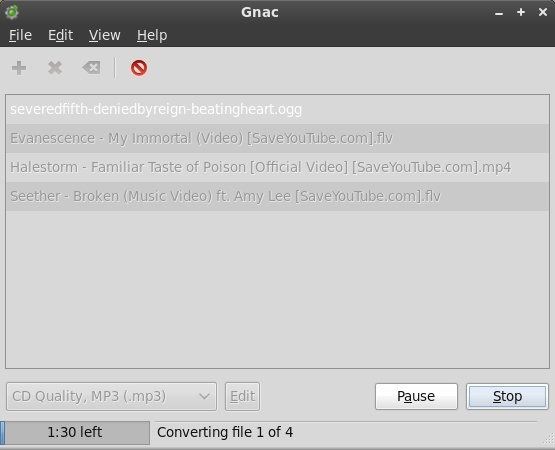
Terminat. Când procesul se finalizează, fișierele dvs. noi și strălucitoare vă așteaptă.

De asemenea, puteți crea noi profiluri pentru a modifica tipul de fișier și calitatea setărilor, astfel încât să obțineți exact ceea ce doriți.

Deși nu există multe opțiuni în program pentru a vă confunda, există totuși un cuplu la dispoziție. Nu trebuie să schimbați nimic în cazul în care vreuna dintre opțiuni nu vă confundă, dar există câteva caracteristici frumoase pentru cei care le doresc. De exemplu, în timp ce conversia are loc, puteți apărea o pictogramă de notificare, astfel încât să puteți lucra la alte lucruri în timp ce se convertește în fundal. De asemenea, puteți schimba folderul de ieșire, puteți șterge fișierul original când se termină conversia (probabil nu este o idee bună pentru videoclipuri, așa că aș recomanda să lăsați această opțiune marcată), precum și unele setări de denumire a fișierelor și folderului pentru audio.
Concluzie
Gnac este un instrument fantastic, chiar și cu abordarea sa aproape prea simplistă. Totuși, această simplitate servește bine programului, permițând utilizatorilor să facă exact ceea ce vor să facă, fără surprize. Este posibil să nu funcționeze foarte bine pentru un profesionist audio, dar pentru utilizatorii de acasă, acesta este un program foarte recomandat.
Cât de des trebuie să convertiți audio sau să extrageți audio din video? Ați reușit să faceți acest lucru cu Linux în trecut? Spuneți-ne în comentarii!
Danny este un senior la Universitatea din nordul Texasului care se bucură de toate aspectele legate de software-ul open source și Linux.

